
Tidak semua orang tahu bahwa mungkin untuk menginstal ulang Windows 10 dengan menyimpan data dan program. Setelah pembaruan sistem seperti itu, Anda tidak perlu menginstal aplikasi, driver dan mengkonfigurasi OS dari awal. Panduan ini memberikan dua solusi untuk masalah tersebut. Mereka cocok untuk situasi di mana pemulihan, perbaikan file sistem dan alat lainnya tidak membantu menghilangkan kesalahan..
Isi- Panduan
- Setel ulang
- Rekomendasi
Panduan
Metode yang diuraikan tidak memerlukan memasukkan kunci lisensi selama instalasi ulang Windows dan cocok untuk kasus ketika sistem operasi boot.
1. Pasang gambar ISO dengan distribusi OS ke drive virtual melalui menu konteks ("Hubungkan" perintah) atau melalui aplikasi pihak ketiga, seperti Daemon Tools.
Jika tidak ada gambar, unduh dari server Microsoft melalui utilitas Media Creation Tool atau dengan cara lain, misalnya, dari pelacak torrent.
2. Di Explorer, buka konten disk melalui menu konteks dan jalankan file setup.exe atau klik dua kali pada disk dengan tombol kiri.
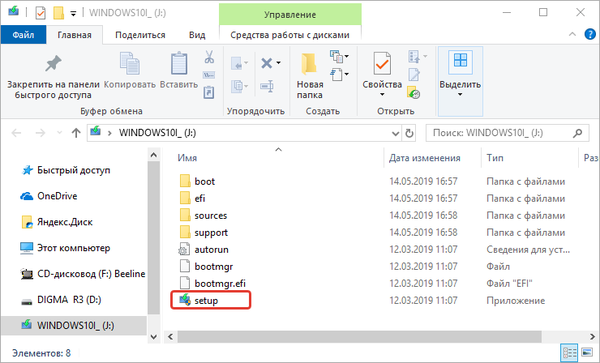
3. Saat diminta oleh UAC, konfirmasikan eksekusi file.
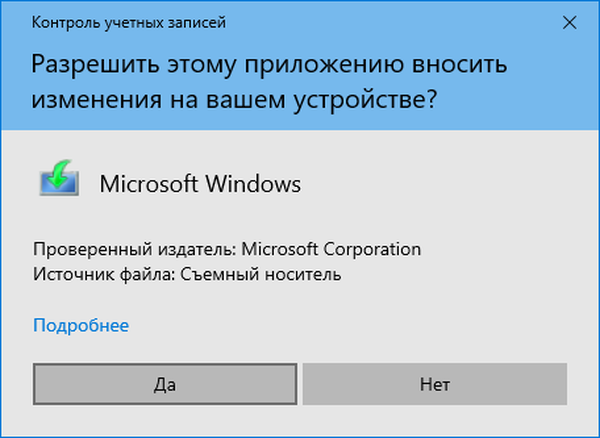
4. Di jendela untuk menerima pembaruan penting, pilih opsi pertama, jika terhubung ke Internet, atau yang kedua, jika tidak tersedia atau instal pembaruan nanti (tolak semuanya).
5. Hapus centang pada kotak di sebelah opsi "Saya ingin membantu meningkatkan ..." jika dicentang secara default sehingga OS tidak mengirim laporan ke server Microsoft.
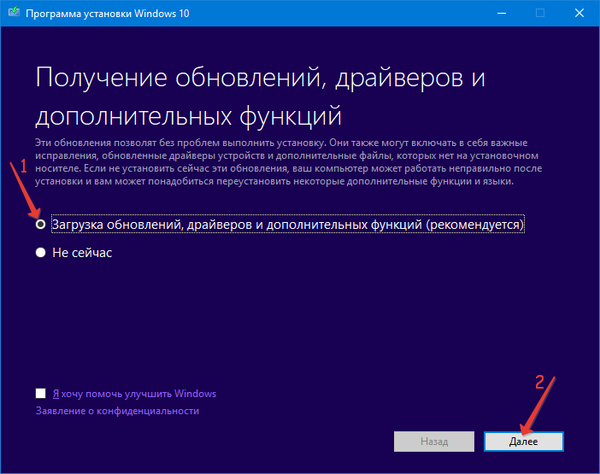
6. Baca dan terima persyaratan lisensi.
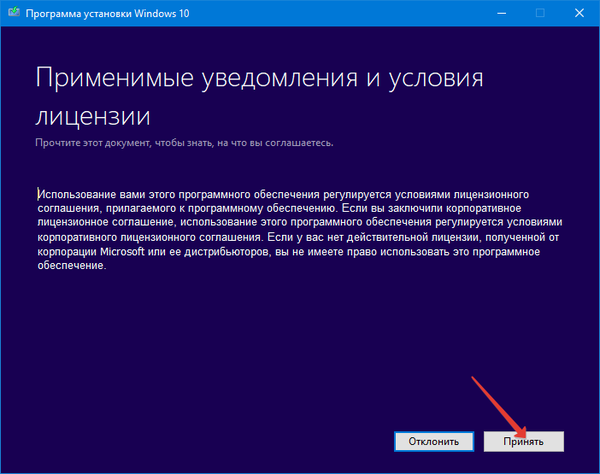
7. Tunggu hingga proses unduhan dan gunakan pembaruan selesai.
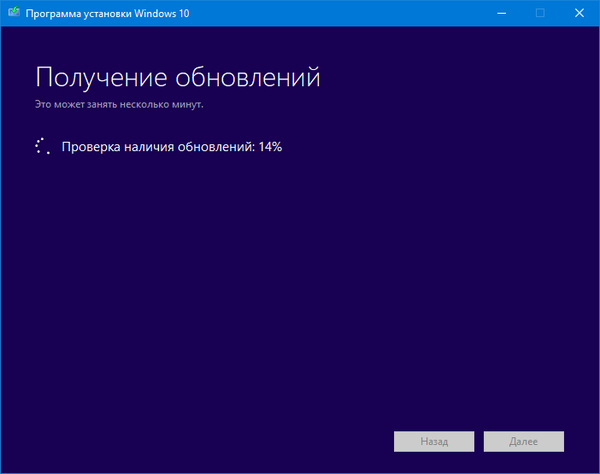
Jangan menyentuh apa pun, program instalasi memeriksa kompatibilitas dengan peralatan, kepatuhannya dengan persyaratan sistem minimum dan keberadaan jumlah ruang kosong yang diperlukan pada partisi sistem.
8. Di jendela untuk memulai instalasi, klik "Ubah yang dipilih untuk ...".
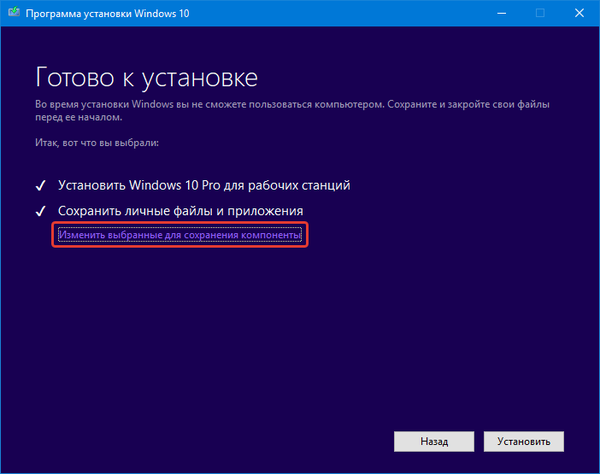
9. Tunjukkan apa yang perlu dibiarkan (disimpan):
- file pribadi, pengaturan aplikasi, dan program dengan driver itu sendiri;
- hanya data pribadi.
Opsi kedua cocok untuk kasus-kasus ketika masalah dengan Windows 10 disebabkan oleh program sistem atau jika tidak bekerja (misalnya, sesuatu dari Store, Edge).
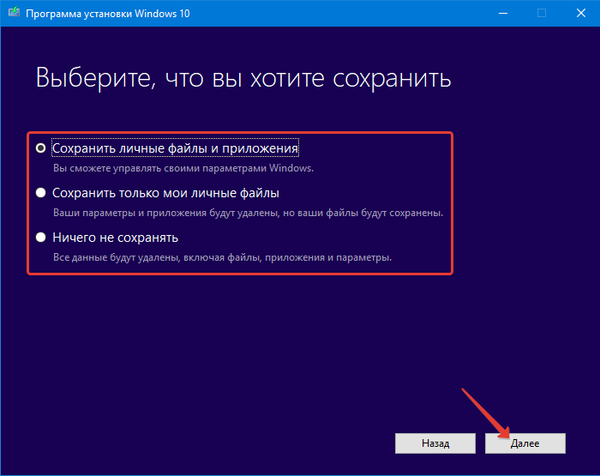
10. Klik "Instal" dan tunggu. PC dapat restart dua kali selama waktu ini, dan layar - keluar - menjadi hitam.
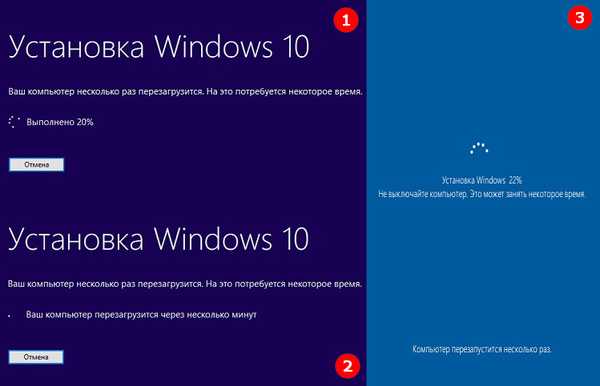
11. Ubah pengaturan sesuai keinginan, atau lewati langkah menggunakan yang standar. Anda dapat mengubahnya secara manual nanti..
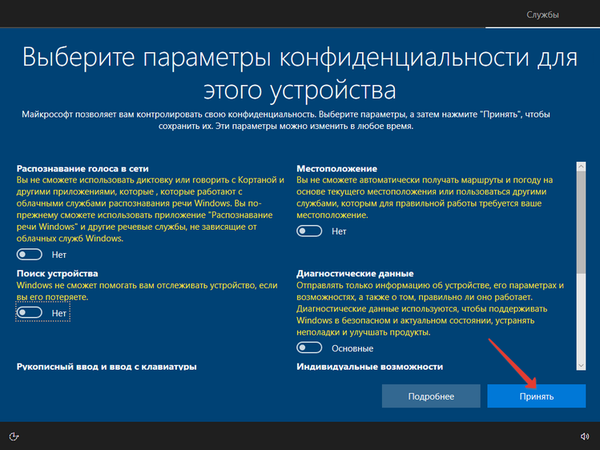
13. Tunggu sebentar dan desktop akan muncul.
Windows 10 mulai diaktifkan. Jika Anda menentukan opsi kedua, Anda harus menginstal ulang aplikasi Anda.
Setel ulang
Cara lain untuk menginstal ulang Windows, yang juga mengharuskan sistem operasi untuk memulai. Aplikasi tidak disimpan dengannya.
1. Buka "Opsi" dan kunjungi bagian "Perbarui, keamanan".
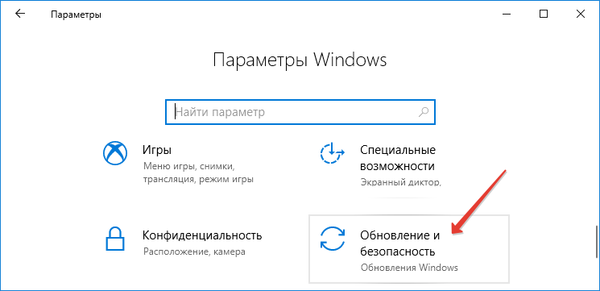
2. Pada tab "Pemulihan", klik "Mulai".
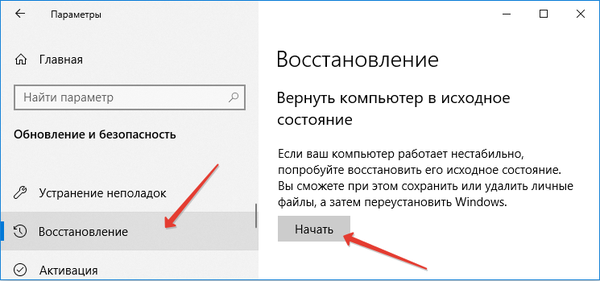
3. Tunjukkan opsi pertama, yang melibatkan penyimpanan aplikasi dan file Anda.
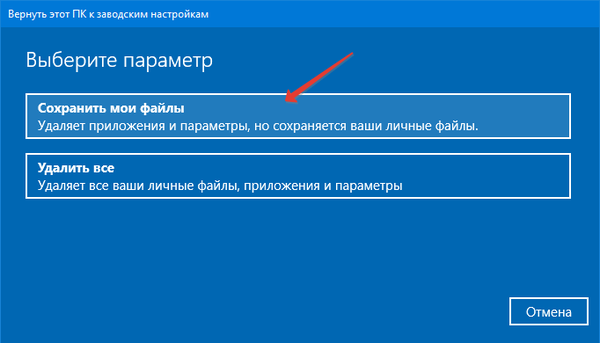
4. Baca daftar aplikasi yang akan dihapus, sebelum mengatur ulang sistem dan konfirmasikan penghapusannya.
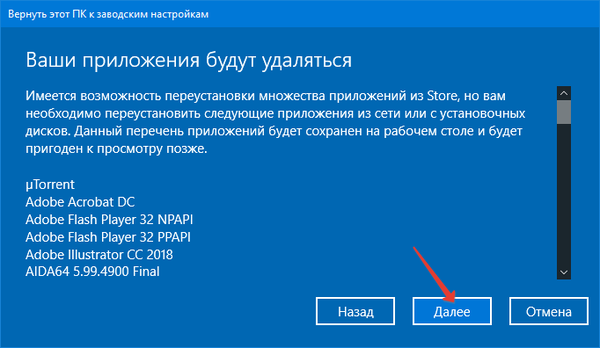
5. Setelah persiapan, klik "Pabrik" untuk menginstal ulang OS.
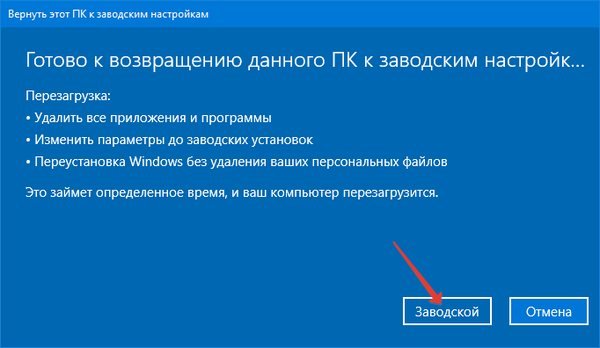
Direktori Windows.old pada drive C: \ berisi semua yang berhubungan dengan sistem operasi lama. Aplikasi perlu diinstal ulang, dan pengaturannya dapat disalin dari direktori Windows.old.
Pilihan lain adalah membuat cadangan disk sistem menggunakan AOMEI Backupper, True Image atau utilitas serupa selama beberapa hari setelah menginstal ulang dan mengkonfigurasi Windows 10. Memulihkan keadaan partisi dari gambar membutuhkan waktu jauh lebih sedikit daripada metode yang dijelaskan di atas..
Rekomendasi
Mereka yang bekerja di Windows XP tidak akan mengambil kata Microsoft, dan karena itu Anda harus mendapatkan cadangan informasi penting, misalnya, membuat gambar dari disk sistem.
Poin kedua adalah membersihkan registry dan C: \ drive dari sampah. Ini dapat dilakukan dengan alat OS atau aplikasi pihak ketiga seperti CCleaner.
Jika Anda memiliki sedikit RAM (1-3 GB), pilih cara manual untuk menentukan ukuran file paging, dan ukuran minimumnya harus sedikit kurang dari yang disarankan, dan maksimum harus 1,5-2 kali lebih banyak daripada RAM yang dipasang di komputer.











